
时间:2021-03-13 03:28:52 来源:www.win10xitong.com 作者:win10
很多用户在使用win10系统的时候,都遇到了win10系统如何打开控制面板的问题,这个问题很典型。要是你的电脑知识不够丰富,那面对win10系统如何打开控制面板的问题就不知道怎么办了。那我们该如何是好呢?完全可以按照小编的这个方法:1、打开win10系统电脑,然后鼠标右键点击桌面任意空白处,然后点击选择"个性化"。2、在设置页面中先选择左侧的"主题",然后点击页面右侧的"桌面图标设置"就搞定了。以下内容图文并茂的教你win10系统如何打开控制面板的修复门径。
1.打开win10系统计算机,用鼠标右键单击桌面上的任何空白处,然后单击选择“个性化”。
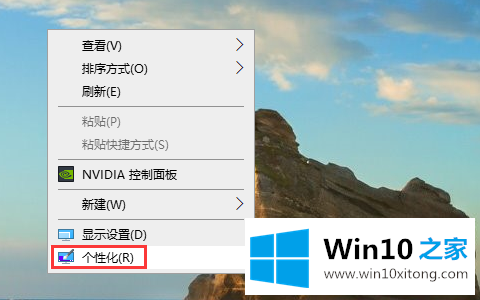
win10系统-1开放控制面板图
2.在设置页面,首先选择左边的“主题”,然后点击右边的“桌面图标设置”。
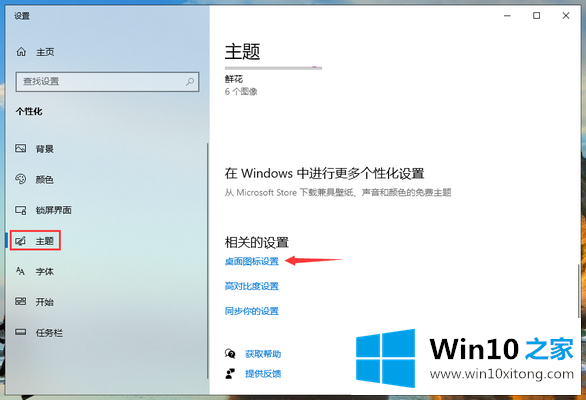
win10系统-2开放控制面板图
3.检查我们需要显示的桌面图标和“控制面板”,然后单击“确定”按钮。回到桌面,我们可以看到这些图标出现在桌面上。
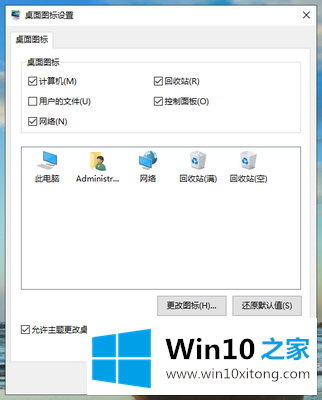
win10系统打开控制面板图-3
4.单击桌面左下角的“开始菜单”图标,然后展开“窗口系统”以查看“控制面板”,然后单击鼠标将其打开。
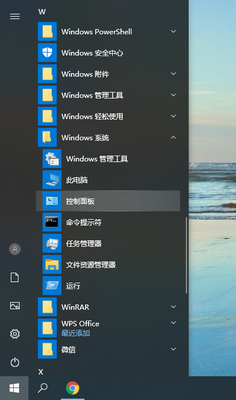
win10系统-4打开控制面板图
5.右键单击桌面底部任务栏中的任何空白,然后在“搜索”选项中选择“显示搜索图标”或“显示搜索框”。
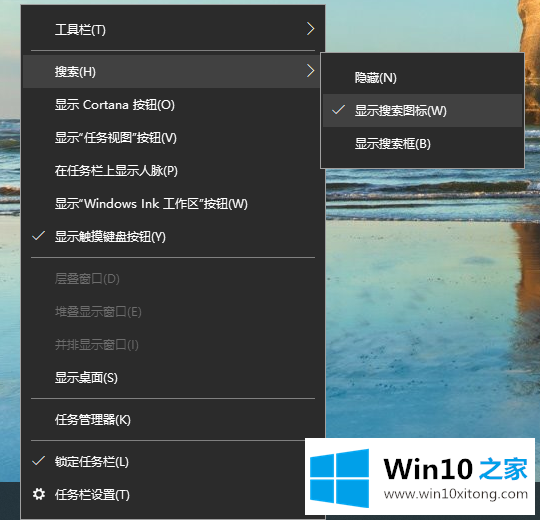
win10系统-5开放控制面板图
6.然后在搜索框中输入“控制面板”将其打开。
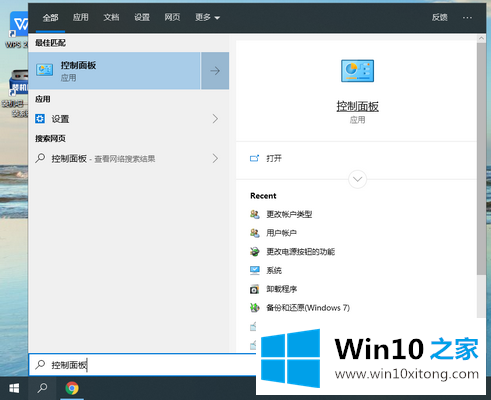
win10系统-6开放控制面板图
这是打开win10系统控制面板的三种方法。他们很简单吗?
今天的内容到这里就结束了,上面详细的告诉了大家win10系统如何打开控制面板的修复门径,有遇到这样问题的网友可以按照上文介绍的方法尝试处理,希望对大家有所帮助。